როგორ მივიღოთ LED შეტყობინებების შუქი Samsung Galaxy S23 Series-ზე
Miscellanea / / April 27, 2023
იმ დროს, როდესაც ტელეფონის ეკრანები არ იყო უხერხული და ჩარჩოები ჯერ კიდევ იყო, ზოგიერთ ტელეფონზე არსებობდა შესანიშნავი პატარა ფუნქცია, შეტყობინების LED. LED შეტყობინებების შუქი დაგვეხმარა იმის დასადგენად, გქონდათ თუ არა რაიმე მომლოდინე შეტყობინებები. აბა, გამოიცანით რა? თუ LED-ის ფანი იყავით და გაქვთ Samsung-ის უახლესი ფლაგმანი, ახლა შეგიძლიათ მიიღოთ LED შეტყობინებების შუქი Samsung Galaxy S23 სერიის ტელეფონებზე.
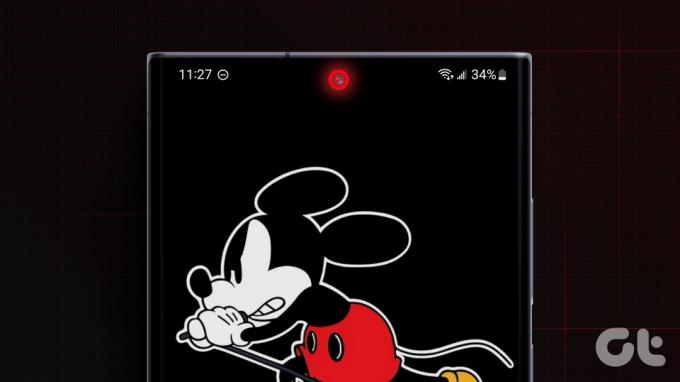
მიუხედავად იმისა, რომ ყოველთვის ჩართულია სამსუნგის ტელეფონებზე კარგ საქმეს აკეთებს, შეტყობინებების LED აბრუნებს ნოსტალგიას და სარგებლიანობას ამავე დროს. ასე რომ, აიღეთ თქვენი Galaxy S23 სერიის მოწყობილობა და მოდით გავაცნოთ მსოფლიოს გასაოცარი შეტყობინებების LED!
რა საჭიროა LED შეტყობინებების შუქი
LED შეტყობინებების განათება იყო შესანიშნავი გზა იმის დასადგენად, თუ რომელი შეტყობინება მიიღეთ. მაგალითად, თუ LED ციმციმებდა ლურჯად, ეს მიუთითებდა Facebook-ის შეტყობინებაზე. თუ LED ციმციმებდა მწვანედ, ეს მიუთითებს ახალ WhatsApp შეტყობინებაზე. ამ გზით, თქვენ შეგეძლოთ განსაზღვროთ, ღირდა თუ არა ტელეფონის ეკრანის ჩართვა თქვენი ტელეფონის შესამოწმებლად.
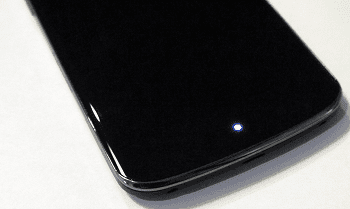
ვიწრო ჩარჩოებით დღესდღეობით, შეტყობინებების LED-ები გაქრა. მაგრამ, შესანიშნავი დეველოპერის წყალობით, ახლა არის აპლიკაცია Google Play Store-ზე, რომელიც საშუალებას გაძლევთ დააბრუნოთ სასურველი შეტყობინებების LED Samsung Galaxy ტელეფონებზე. შედეგად, შეგიძლიათ დაზოგოთ ბატარეა, თუ არ იყენებთ ყოველთვის ჩართულ ეკრანს და მაინც იცოდეთ რომელი შეტყობინებები მიიღეთ.
როგორ ჩართოთ LED შეტყობინებების შუქი Samsung Galaxy S23 Series-ზე
გაითვალისწინეთ, რომ Galaxy S23 სერიის ტელეფონებზე ფიზიკური შეტყობინებების LED არ არის. ეს ხრიკი მოიცავს წინა კამერის გარშემო მდებარე ზონის გამოყენებას, როგორც LED ზოლს. აქედან გამომდინარე, ის ასევე მუშაობს Samsung-ის ძველ ფლაგმანებზე, როგორიცაა Galaxy S22 და S21 სერიები. ასე რომ, თუ გსურთ შეტყობინებების შეხსენებები თქვენს ტელეფონზე, როდესაც ეკრანი გამორთულია, აიღეთ თქვენი მოწყობილობა და მიჰყევით ქვემოთ მოცემულ ნაბიჯებს.
Ნაბიჯი 1: ჩამოტვირთეთ Notification Light Samsung აპისთვის Play Store-დან ქვემოთ მოცემული ბმულის გამოყენებით.
ჩამოტვირთეთ Notification Light Samsung-ისთვის
ნაბიჯი 2: გაუშვით აპლიკაცია თქვენს Samsung Galaxy სმარტფონზე. თქვენ შეგიძლიათ იპოვოთ ის თქვენს აპლიკაციის უჯრაში სახელით aod შეატყობინეთ.
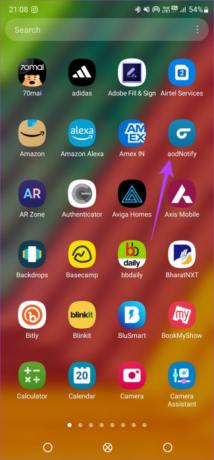
ნაბიჯი 3: აპის გახსნისთანავე დააჭირეთ ღილაკს შემდეგი.
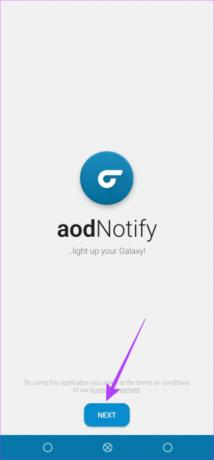
ნაბიჯი 4: ახლა თქვენ უნდა გაიაროთ საწყისი დაყენების პროცესი აპზე წვდომის მისაცემად. აქ თქვენ ასევე აირჩევთ რომელი აპლიკაციების შესახებ გსურთ მიიღოთ შეტყობინება შეტყობინებების LED-ით.
აირჩიეთ პირველი ვარიანტი, რომელიც ამბობს აირჩიეთ აპები.

აქ აირჩიეთ ყველა აპი, რომლის შეტყობინებების ნახვა გსურთ.
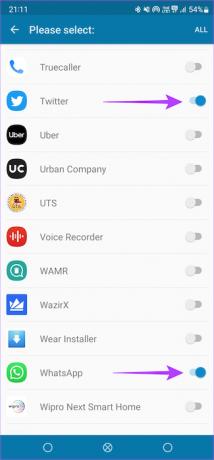
თქვენ ასევე შეგიძლიათ აირჩიოთ ყველა ვარიანტი ზედა მარჯვენა კუთხეში, თუ გსურთ მიიღოთ შეტყობინებები ყველა აპიდან შეტყობინებების LED-ით.
ნაბიჯი 5: შემდეგ, შეეხეთ შეტყობინებების წვდომას. ეს მისცემს წვდომას აპზე შეტყობინებების წასაკითხად.
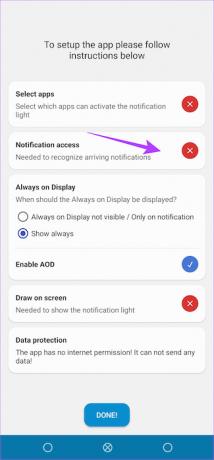
ჩართეთ გადართვა aodNotify-ის გვერდით და შეეხეთ ნებას.

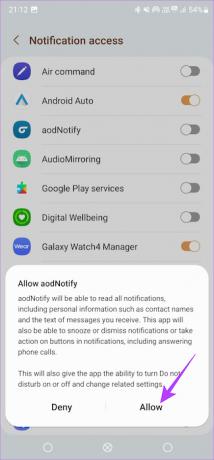
ნაბიჯი 6: დაბოლოს, შეეხეთ „ეკრანის დახატვას“ ოფციას, რომ ჩართოთ ნებართვა.
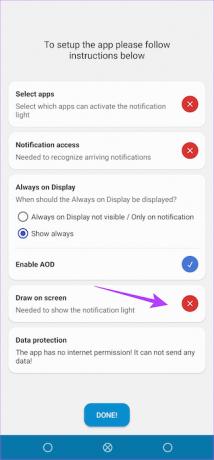
ნაბიჯი 7: გადადით დაინსტალირებული აპების განყოფილებაში და აირჩიეთ aodNotify.
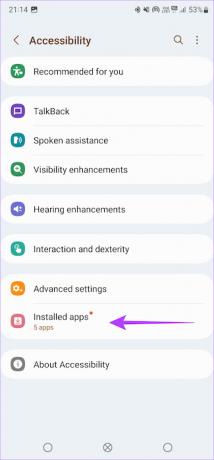

ნაბიჯი 8: ჩართეთ გადართვა და შეეხეთ ნებას პროცესის დასასრულებლად.
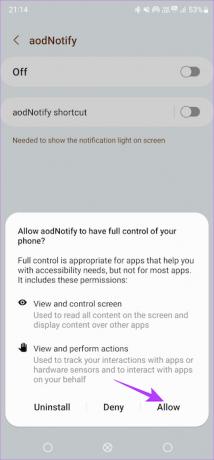
ნაბიჯი 8: ყველა ნაბიჯის დასრულების შემდეგ, შეეხეთ შესრულებულია ეკრანის ბოლოში.

შეტყობინებების LED ახლა დაყენებულია თქვენს ტელეფონზე და მზად არის გამოსაყენებლად. თქვენ ასევე შეგიძლიათ მისი მორგება აპის სხვადასხვა მენიუს გამოყენებით.
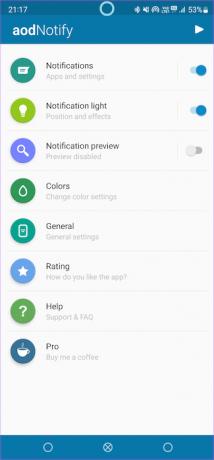
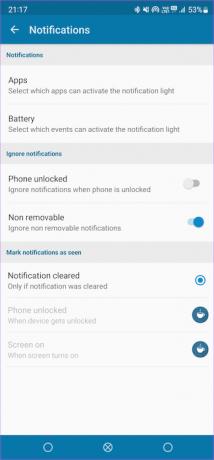
თქვენ შეგიძლიათ აირჩიოთ მორგებული ფერები სხვადასხვა აპებისთვის, იმპულსური შაბლონებისთვის და ხანგრძლივობისთვის და სინათლის პოზიციისთვისაც კი.
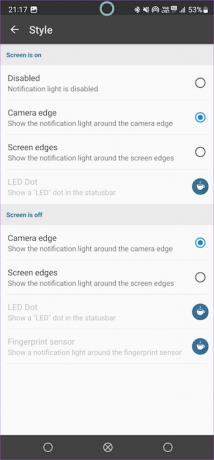

მორგების შემდეგ, შეგიძლიათ ნახოთ, რომ LED შეტყობინებების შუქი გამოჩნდება წინა კამერის მოდულის გარშემო ან რომელი პოზიცია აირჩევთ ყოველ ჯერზე შეტყობინების მიღებისას.

რატომ არ მუშაობს ჩემი LED შეტყობინებების ნათურა
შეიძლება არსებობდეს რამდენიმე მიზეზი, რის გამოც LED შეტყობინებების შუქი შეიძლება არ მუშაობდეს თქვენს Samsung Galaxy მოწყობილობაზე. აქ არის რამდენიმე დამაჯერებელი გადაწყვეტა -
- დარწმუნდით, რომ მიანიჭეთ სწორი ნებართვები aodNotify აპის მუშაობისთვის.
- აირჩიეთ ყველა აპი, რომლისთვისაც გსურთ, რომ შეტყობინებების LED გამოჩნდეს.
- დააყენეთ ხილული ფერი და ხანგრძლივობა, რომ LED გამოჩნდეს შეტყობინების მიღებისას.
- გაითვალისწინეთ, რომ ყოველთვის ჩართული ეკრანი უნდა იყოს ჩართული, რომ LED შეტყობინებების შუქი იმუშაოს.
- თუ არცერთი მათგანი არ მუშაობს, სცადეთ აპის დეინსტალაცია და ხელახლა ინსტალაცია, რათა ნახოთ, აქვს თუ არა განსხვავება.
ხშირად დასმული კითხვები LED შეტყობინებების განათების შესახებ Samsung ტელეფონებზე
დიახ, შეგიძლიათ გამოიყენოთ როგორც ყოველთვის ჩართული ეკრანი, ასევე LED შეტყობინებების შუქი ტანდემში. თუმცა, ამ გზით ბატარეის მოხმარება უფრო მაღალი იქნება.
მიუხედავად იმისა, რომ აპლიკაცია ოდნავ მეტ ბატარეას ხარჯავს, ის უმნიშვნელო იქნება მთელი დღის განმავლობაში. თუმცა, ყოველთვის ჩართულ ეკრანთან შედარებით, აპლიკაცია ნაკლებ ბატარეას მოიხმარს.
შეგიძლიათ შეაჩეროთ LED შეტყობინებების სერვისი თქვენი Samsung ტელეფონიდან aodNotify აპის დეინსტალაციის გზით.
არასოდეს გამოტოვოთ სხვა შეტყობინება
თქვენს Samsung Galaxy S23 სერიის მოწყობილობაზე შეტყობინებების LED-ის გამოყენება ორ მიზანს ემსახურება. ერთი, თქვენ აღარასოდეს გამოტოვებთ შეტყობინებას, რადგან LED განაგრძობს ციმციმებს. და მეორე, ის ასევე დაზოგავს თქვენ მეტ ბატარეას ტრადიციულ Always On Display-თან შედარებით, რომელიც მუდმივად ჩართული უნდა დარჩეს. ეს არის მომგებიანი!
ბოლოს განახლდა 2023 წლის 24 აპრილს
ზემოთ მოყვანილი სტატია შეიძლება შეიცავდეს შვილობილი ბმულებს, რომლებიც დაგეხმარებათ Guiding Tech-ის მხარდაჭერაში. თუმცა, ეს არ იმოქმედებს ჩვენს სარედაქციო მთლიანობაზე. შინაარსი რჩება მიუკერძოებელი და ავთენტური.
ᲘᲪᲝᲓᲘ
WhatsApp-ის დამფუძნებლებს, იან კუმს და ბრაიან აქტონს, ორივე უარყვეს Facebook-მა და Twitter-მა ინტერვიუებში.



